A chi non è mai capitato di dover chiedere un aiuto per un problema su un comando, un programma, una qualsiasi attività sul proprio Computer. Vista, seguendo le orme di XP, mette a disposizione Assistenza Remota che permette ad un utente “amico”, ovunque si trovi, di connettersi al proprio PC per fornire assistenza. In questa guida vedremo come, con semplici indicazioni, portare a termine tale attività.
Come funziona Assistenza Remota? Un utente invita un’altra persona a prestare assistenza fornendogli un invito. La connessione avviene attraverso Internet o Rete privata in maniera crittografata. Alla persona a cui è stata richiesta assistenza verrà fornita una password che gli consentirà di connettersi.
Prerequisiti per richiedere Assistenza Remota sono:
- avere le credenziali da amministratore
- abilitare l’Assistenza Remota
Per il secondo punto utilizziamo la combinazione di tasti Win+Pausa e nella finestra seguente scegliamo Impostazioni di connessione remota

Nella finestra seguente scegliamo il TAB Connessione Remota e spuntiamo il checkbox Consenti connessioni di Assistenza remota al computer
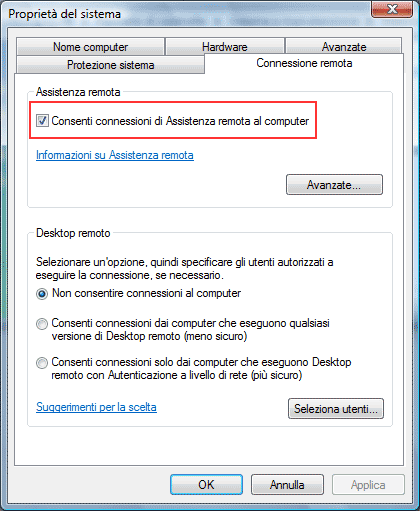
Nella finestra che si apre scegliendo Avanzate, è possibile specificare se l’utente remoto avrà la possibilità o meno di utilizzare il mouse e la tastiera o visualizzare soltanto ciò che viene fatto sul PC che richiede assistenza.
N.B.: Anche se viene abilitato tale permesso, il controllo del Pc dalla postazione remota deve essere accettato esplicitamente dall’utente che richiede assistenza ad ogni connessione.
Infine possiamo specificare:
- la durata delle credenziali di invito in minuti, ore e giorni
- se richiedere assistenza solo da PC con Windows Vista o versioni successive
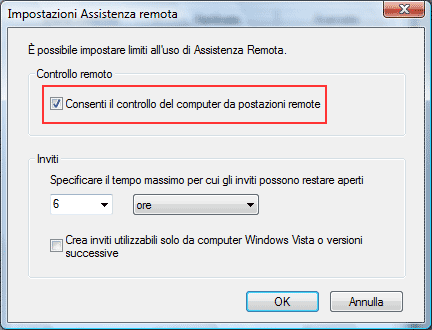
Terminata la fase di impostazione, vediamo come richiedere assistenza:
Dalla barra di ricerca del Menù Start digitiamo Assistenza Remota e diamo Invio
Nella finestra che si apre scegliamo Richiedi assistenza a una persona fidata

Nella finestra seguente dobbiamo scegliere se inviare l’invito tramite il programma di posta elettronica installato sul Pc o viceversa salvare l’invito come file ed inviarlo attraverso la connessione ad una WebMail.
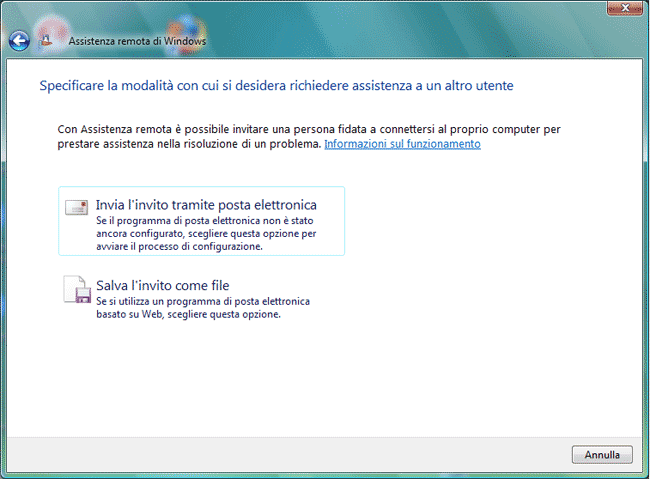
Nel primo caso verrà generato un messaggio di posta elettronica con un testo predefinito ed in allegato l’invito. Si completa il messaggio inserendo l’indirizzo del destinatario:
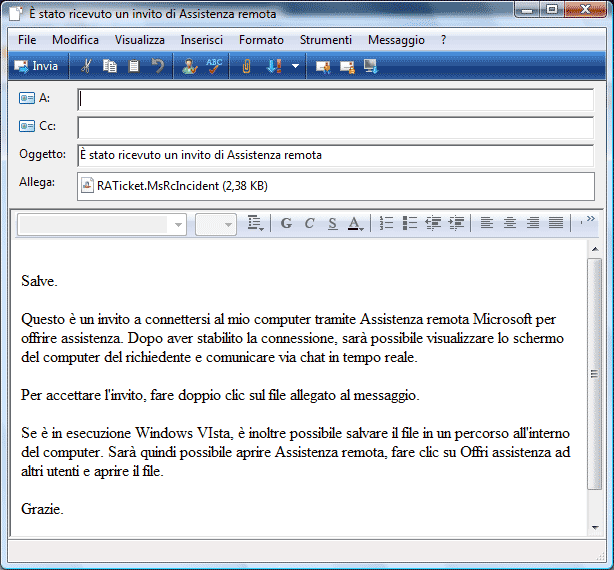
Nel caso di salvataggio dell’invito ci verrà proposto il percorso sul disco in cui riporlo.
In questa fase, per entrambi i casi, dobbiamo inserire una password di almeno 6 caratteri che dovremo fornire all’utente remoto in separata sede (telefono, mail, fax).
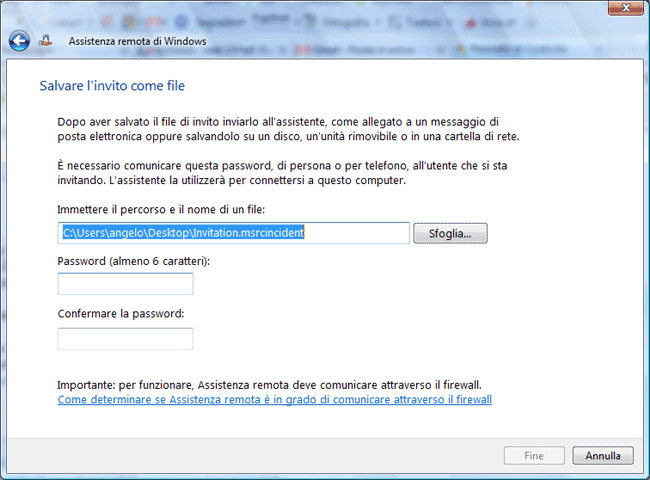
Attenzione: è necessario verificare la presenza e l’abilitazione dell’eccezione nelle regole del Firewall se utilizzato.
Al termine di questa fase si aprirà il pannello di Assistenza Remota
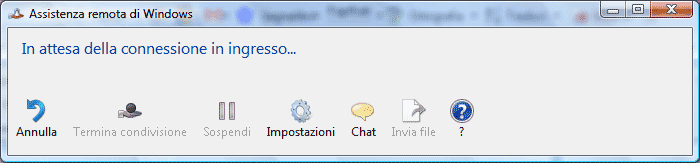
Nella seconda parte vedremo come avviene la connessione tra i due PC e le varie opzioni di utilizzo.
“That’s all foks”
One Reply to “HELP: Assistenza Remota di Windows Vista / Connessione Remota / Windows Remote Assistance – Parte 1”